win7 删除服务怎么设置|win7删除服务的方法
发布时间:2017-04-14 16:50:04 浏览数:
服务注册后如果不需要保留着占用资源,最好是能够删除,下面就跟大家说说win7 删除服务怎么设置,有需要的用户可以看看。这里以win7的原版镜像文件系统为例子。
win7删除服务的方法:
1、打开命令提示行,运行 sc delete
注意:如果服务名中间有空格,就需要前后加引号
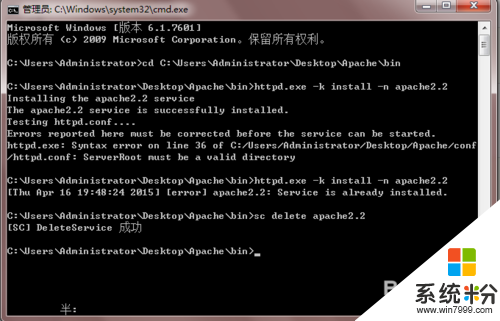
2、第二种方法就是直接进行注册表编辑,这种方法不推荐,但还是给大家介绍下如何操作
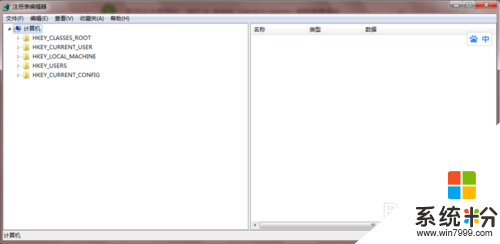
3、运行Regedit, 找到HKEY_LOCAL_MACHINE \ SYSTEM \ CurrentControlSet \ Services
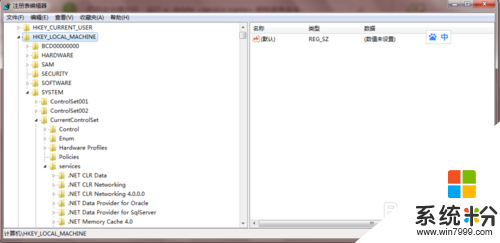
4、在其中找到想要删除的服务,一般服务会以相同的名字在这里显示一个主健,直接删除相关的键值便可。
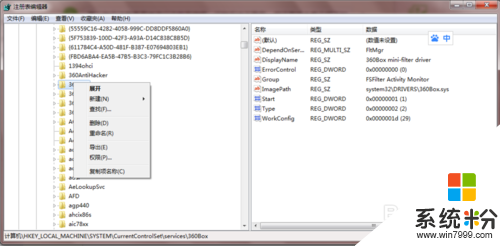
5、如果服务显示的是rundll32.exe,并且这个文件是位于system32目录下,那么就不能删除这个rundll32.exe文件,它是Windows系统的文件。这时只要清除相关的服务就可以了。
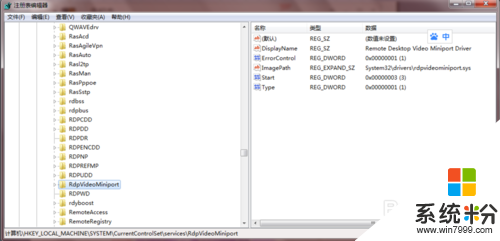
6、如果一个服务删除了马上又自动建立了,说明后台有进程在监视、保护。需要先在进程管理器中杀掉相应的进程,或者启动后按F8,到Win7/Vista安全模式下删除。
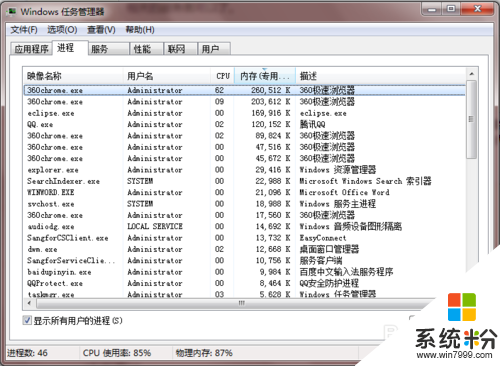
【win7 删除服务怎么设置】就如上述的教程步骤,有遇上相同问题的小伙伴建议分享出去,这样可以帮助更多的用户。还有其他的操作系统下载后使用的疑问,都可以上系统粉官网查看。